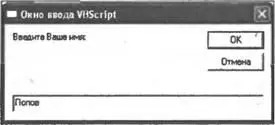Рис. 3.8.Результат работы сценария refer.wsf
Подключение внешних файлов
К WS-файлу можно подключать "обычные" JScript- или VBScript-сценарии, которые находятся во внешних файлах. Для этого нужно указать путь к этому внешнему файлу в атрибуте srcэлемента .
Для примера создадим файл inc.js, в который запишем строку
WScript.Echo("Здесь выполняется сценарий inc.js");
и файл main.wsf, содержание которого приведено в листинге 3.11.
Листинг 3.11. Подключение внешнего сценария (файл main wsf)
Имя: main.wsf
Кодировка: Windows
Описание: Подключение сценария, находящегося во внешнем файле
WScript.Echo("Здесь выполняется основной сценарий");
Если запустить main.wsf с помощью cscript.exe, то на экран выведутся две строки:
Здесь выполняется сценарий inc.js
Здесь выполняется основной сценарий
Два языка внутри одного задания (использование функции InputBox языка VBScript в сценариях JScript)
Как уже отмечалось в главе 2 , ни в WSH, ни в JScript нет метода или функции, которые позволяли бы в графическом режиме создать диалоговое окно для ввода текста. Однако в языке VBScript имеется функция InputBox, предназначенная как раз для этой цели; используя разметку XML, мы можем легко использовать эту функцию в сценариях JScript. Соответствующий пример приведен в сценарии multilang.wsf (листинг 3.12).
Сначала в этом сценарии на языке VBScript описывается функция InputName, которая возвращает строку, введенную с помощью функции InputBox:
Function InputName
InputName = InputBox("Введите Ваше имя:", "Окно ввода VBScript")
End Function
Затем в следующем разделе приводится JScript-сценарий, в котором происходит вызов функции InputNameи сохранение возвращаемого ею значения в переменной s:
var s;
s = InputName();
Значение полученной таким образом переменной s выводится затем на экран:
WScript.Echo("Здравствуйте, "+s+"!");
Таким образом, после запуска сценария multilang.wsf на экран выводится диалоговое окно для ввода имени пользователя, показанное на рис. 3.9.
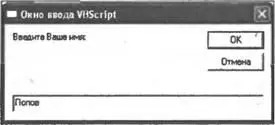
Рис. 3.9.Окно ввода (функция InputBoxязыка VBScript)
После ввода информации на экран выводится окно, показанное на рис. 3.10.

Рис. 3.10.Стандартное окно вывода WSH
Листинг 3.12. Использование различных языков внутри одного задания (файл multilang.wsf)
Имя: multilang.wsf
Кодировка: Windows
Описание: Использование функции InputBox в JScript-сценарии
Function InputName ' Описываем функцию на языке VBScript
' Вводим имя в диалоговом окне
InputName = InputBox("Введите Ваше имя:", "Окно ввода VBScript")
End Function
var s;
s = InputName(); //Вызываем функцию InputName
//Выводим значение переменной s на экран
WScript.Echo("Здравствуйте, "+s+"!");
Глава 4
Безопасность при работе со сценариями WSH
Одним из главных преимуществ WSH является возможность запуска программ-сценариев, которые хранятся в виде исходного текста, что максимально упрощает процессы написания и распространения программ — не нужны ни дополнительные компиляторы для создания исполняемого кода, ни специальные утилиты для установки и регистрации сценариев в операционной системе. Однако при использовании таких сценариев в силу той же простоты сразу возникает несколько проблем.
Во-первых, исходный код сценария является незащищенным — любой пользователь, запускающий сценарий, может модифицировать его и использовать в дальнейшем как свой собственный (нарушаются авторские права автора).
Во-вторых, простота распространения и выполнения сценариев открывает широкие возможности для написания вредоносных сценариев-вирусов, которые могут, например, рассылаться по электронной почте, как широко известный вирус "I Love You".
Поэтому при использовании сценариев WSH вопросы безопасности имеют весьма большое значение. В этой главе описано, каким образом можно создавать зашифрованные файлы сценариев и добавлять к сценариям цифровые подписи для указания автора сценария. Кроме этого, рассмотрен процесс организации политик безопасности для сценариев WSH, позволяющих, например, запретить выполнение неподписанных сценариев любого типа или вообще заблокировать WSH для определенных пользователей.
Читать дальше